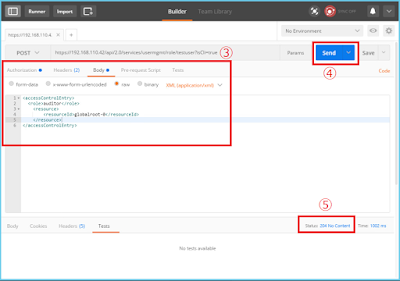一般的には単にNSXといったらNSX-Vをさしますが、NSX-Tも徐々に注目されてきています。 ※VはvSphere、TはTransformの略
NSX-VはvSphere用のNSXで、NSX-Tはマルチハイパーバイザ対応となっていて、最新のNSX-T2.2以下のハイパーバイザをサポートしています。
| ハイパーバイザ | NSX-T2.2 | NSX-T2.1 | NSX-T2.0 |
| vSphere | 6.7.0, 6.5U2, 6.5U1 | 6.5U1, 6.5 | 6.5U1, 6.5 |
| RHEL KVM | 7.4 | 7.4, 7.3 | 7.3 |
| Ubuntu KVM | 16.04.2 LTS | 16.04.2 LTS | 16.04.x |
また、最新のNSX-T2.2のリリースノートには次のような記載があり、マルチハイパーバイザ環境およびパブリッククラウドでNSXを利用したネットワーク仮想化が実現できるようになります。
「オンプレミス ワークロードおよび Azure のワークロードを 1 つの画面で管理できます。」
NSX-TはNSX-Vに比べて機能的にはまだ追いついていない部分もありますが、今後はNSX-Tの機能拡張も予定されていて遠くない未来にはNSX-Vに機能としては追いつくのではないかと思います。
じゃぁ、実際に操作感はというと。。。
GUIはNSX-Vと全く違います。
NSX-Vは基本的にはvCenterからNSXの設定を行いましたが、NSX-TはNSX Managerにログインして設定を行います。
そして、以下がNSX-Managerのログイン画面と、ログイン直後の画面になります。
NSX-Vとはまったく違いますね。
まだ、私もそれほどいじってはいないのですが、画面デザインの違いはあれど
まぁまぁ、こんな感じってのは理解できます。
もうちょっと操作してみて、私自身NSX-Tをもう勉強していきたいと思います。